Die Einrichtung
Diese Konfiguration verwendet unten Betriebssystem, Speicher und Serverhardware –
Betriebssystemversion – „RHEL 7.1“
Kernel – 3.8.13-55.1.6.el7.x86_64
Hardware :HP ProLiant BL460c Gen8
Ethernet-Schnittstellen mit FCoE-Fähigkeit –
04:00.0 Ethernet-Controller:Broadcom Corporation BCM57840 NetXtreme II 10/20-Gigabit-Ethernet (Version 11)
04:00.1 Ethernet-Controller:Broadcom Corporation BCM57840 NetXtreme II 10/20-Gigabit-Ethernet (Version 11)
04:00.2 Ethernet-Controller:Broadcom Corporation BCM57840 NetXtreme II 10/20-Gigabit-Ethernet (Version 11)
04:00.3 Ethernet-Controller:Broadcom Corporation BCM57840 NetXtreme II 10/20-Gigabit-Ethernet (Version 11)
04:00.4 Ethernet-Controller:Broadcom Corporation BCM57840 NetXtreme II 10/20-Gigabit-Ethernet (Version 11)
04:00.5 Ethernet-Controller:Broadcom Corporation BCM57840 NetXtreme II 10/20-Gigabit-Ethernet (Version 11)
Speicherung – HP 3PAR StoreServ Speicherserver (FCoE-Ziel).
Wechseln – FCoE-fähiger Switch.
Die Stufen
Befolgen Sie die unten beschriebenen Schritte, um die FCoE-Schnittstelle in einem CentOS/RHEL-System zu konfigurieren.
1. Konfigurieren Sie FCoE mit dem System-BIOS – Anweisungen zur Aktivierung von FCoE auf verfügbaren Schnittstellen finden Sie in Ihrer Server-HW-Dokumentation.
2. Installieren Sie die erforderlichen Pakete:
# yum install fcoe-utils lldpad
3. Finden Sie die für FCoE konfigurierten Schnittstellen heraus – in diesem Beispiel eno3 (6C:C2:17:2B:4D:11) und eno4 (6C:C2:17:2B:4D:19).
4. Konfigurieren Sie die Ethernet-Schnittstelle für die Verwendung von FCoE – beenden Sie die Schnittstellen und den fcoe-Dienst, falls ausgeführt:
# ifconfig eno3 down # ifconfig eno4 down
und
# systemctl stop fcoe ### if running
5. Konfigurieren Sie ein neues VLAN, indem Sie ein vorhandenes Netzwerkskript, z. B. vi /etc/fcoe/cfg-eth0, auf den Namen des Ethernet-Geräts kopieren, das FCoE unterstützt. Die Konfigurationsdatei /etc/fcoe/cfg-eth0 gibt Ihnen die zu konfigurierenden Standardeinstellungen. Da das FCoE-Gerät ethX ist, führen Sie Folgendes aus:
# cp /etc/fcoe/cfg-eth0 /etc/fcoe/cfg-ethX
Ändern Sie die FCoE-Konfigurationsdatei wie folgt:
# cp /etc/fcoe/cfg-eth0 /etc/fcoe/cfg-eno3 # cp /etc/fcoe/cfg-eth0 /etc/fcoe/cfg-eno4
6. Ändern Sie /etc/fcoe/cfg-[Schnittstelle] durch Setzen von DCB_REQUIRED auf „nein “. DCB_REQUIRED sollte für Netzwerkschnittstellen, die einen Hardware-DCBX-Client implementieren, auf „no“ gesetzt werden. Hier verwenden wir keinen Hardware-DCBX-Client. Weitere Informationen zu Data Center Bridging finden Sie unter – http://linux.die.net/man/8/fcoemon.
Zum Beispiel:
$ cat /etc/fcoe/cfg-eno3 ## Type: yes/no ## Default: no # Enable/Disable FCoE service at the Ethernet port # Normally set to "yes" FCOE_ENABLE="yes" ## Type: yes/no ## Default: no # Indicate if DCB service is required at the Ethernet port # Normally set to "yes" DCB_REQUIRED="no" #DCB_REQUIRED="yes" ## Type: yes/no ## Default: no # Indicate if VLAN discovery should be handled by fcoemon # Normally set to "yes" AUTO_VLAN="yes" ## Type: fabric/vn2vn ## Default: fabric # Indicate the mode of the FCoE operation, either fabric or vn2vn # Normally set to "fabric" MODE="fabric" ## Type: yes/no ## Default: no # Indicate whether to run a FIP responder for VLAN discovery in vn2vn mode #FIP_RESP="yes"
Machen Sie dasselbe für die eno4-Schnittstelle.
7. Interface beim Booten aktivieren und Jumbo Frames aktivieren – Setzen Sie „ONBOOT=yes ” in der entsprechenden Datei /etc/sysconfig/network-scripts/ifcfg-eno3 und /etc/sysconfig/network-scripts/ifcfg-eno4, um während des Bootens automatisch aktiviert zu werden. Aktivieren Sie auch Jumbo Frames (MTU=9000) auf den FCoE-fähigen Schnittstellen. Wenn Jumbo Frames auf den Schnittstellen aktiviert sind, wird unnötige IP-Fragmentierung vermieden.
# cat /etc/sysconfig/network-scripts/ifcfg-eno3 TYPE=Ethernet BOOTPROTO=dhcp DEFROUTE=yes PEERDNS=yes PEERROUTES=yes IPV4_FAILURE_FATAL=no IPV6INIT=yes IPV6_AUTOCONF=yes IPV6_DEFROUTE=yes IPV6_PEERDNS=yes IPV6_PEERROUTES=yes IPV6_FAILURE_FATAL=no NAME=eno3 UUID=fae9a6da-f05b-497e-b625-ba5826db0d78 DEVICE=eno3 #ONBOOT=no ONBOOT=yes MTU=9000
# cat /etc/sysconfig/network-scripts/ifcfg-eno4 TYPE=Ethernet BOOTPROTO=dhcp DEFROUTE=yes PEERDNS=yes PEERROUTES=yes IPV4_FAILURE_FATAL=no IPV6INIT=yes IPV6_AUTOCONF=yes IPV6_DEFROUTE=yes IPV6_PEERDNS=yes IPV6_PEERROUTES=yes IPV6_FAILURE_FATAL=no NAME=eno4 UUID=63157ec1-3013-4895-8ea4-079c5865d364 DEVICE=eno4 #ONBOOT=no ONBOOT=yes MTU=9000
8. Für Schnittstellen, die einen Software-DCBX-Client erfordern – Aktivieren Sie Rechenzentrums-Bridging auf der Ethernet-Schnittstelle mit den folgenden Befehlen:
# dcbtool sc ethX dcb on
Aktivieren Sie dann FCoE auf der Ethernet-Schnittstelle, indem Sie Folgendes ausführen:
# dcbtool sc ethX app:fcoe e:1
Aktivieren Sie Data Center Bridging auf der Ethernet-Schnittstelle mit den folgenden Befehlen:
# dcbtool sc eno3 dcb on # dcbtool sc eno4 dcb on
Aktivieren Sie dann FCoE auf der Ethernet-Schnittstelle, indem Sie Folgendes ausführen:
# dcbtool sc eno3 app:fcoe e:1 # dcbtool sc eno4 app:fcoe e:1
9. Schnittstellen aufrufen und fcoe-Dienst starten:
# ifconfig eno3 up # ifconfig eno4 up
10. Starten Sie FCoE mit:
# systemctl start fcoe
11. Starten Sie den Data Center Bridging Daemon (dcbd) mit dem folgenden Befehl:
# /etc/init.d/lldpad start
12. Konfigurierte FCoE-Geräte anzeigen:
# fcoeadm -i
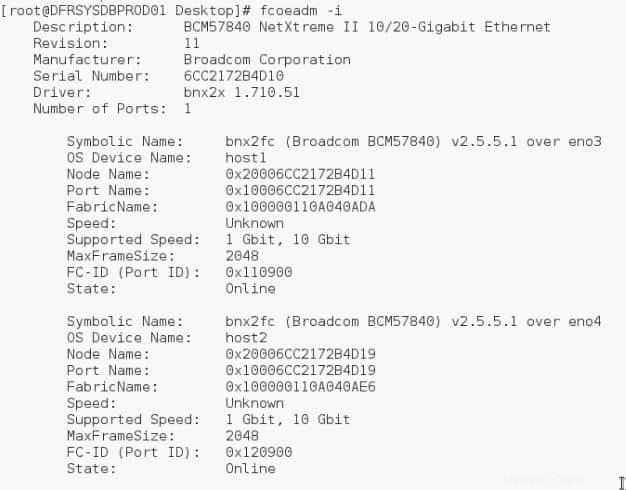
Nachdem Sie die Ethernet-Schnittstelle korrekt für die Verwendung von FCoE konfiguriert haben, setzen Sie „fcoe “ und „lldpad “, um beim Start ausgeführt zu werden. Verwenden Sie dazu chkconfig in CentOS/RHEL 6.x, wie in:
# chkconfig lldpad on # chkconfig fcoe on
Oder in CentOS/RHEL 7.x:
# systemctl enable fcoe # systemctl enable lldpad